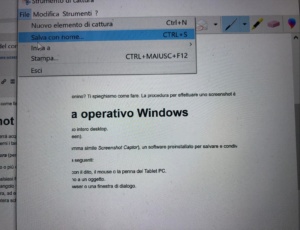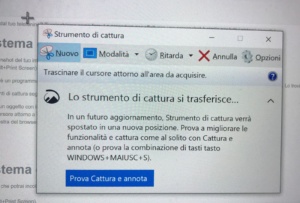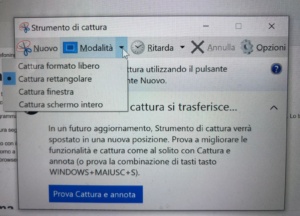Come fare screenshot sullo schermo del computer

Vuoi salvare un’immagine sullo schermo del tuo PC come fai normalmente dal tuo telefonino? Ti spieghiamo come fare. La procedura per effettuare uno screenshot è simile per tutti i sistemi operativi.
Effettuare Screenshot su sistema operativo Windows
Sulla tastiera, premi il tasto Stamp (Print Screen). Verrà acquisito uno screenshot del tuo intero desktop.
Per acquisire uno screenshot della finestra attiva, premi i tasti Alt+Stamp (Alt+Print Screen).
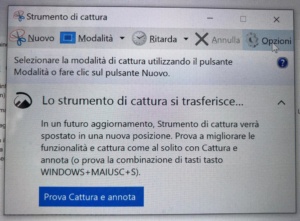 L’alternativa utilizzata da noi è lo Strumento di cattura (per Windows XP c’è un programma simile Screenshot Captor), un software preinstallato per salvare e condividere tutto lo schermo o alcune parti. Lo trovi nel cerca del pc.
L’alternativa utilizzata da noi è lo Strumento di cattura (per Windows XP c’è un programma simile Screenshot Captor), un software preinstallato per salvare e condividere tutto lo schermo o alcune parti. Lo trovi nel cerca del pc.
Con Lo strumento di cattura è possibile acquisire uno o più dei tipi di elementi di cattura seguenti:
- Cattura formato libero. Consente di disegnare qualsiasi forma attorno a un oggetto con il dito, il mouse o la penna del Tablet PC.
- Cattura rettangolare. Consente di formare un rettangolo trascinando il cursore attorno a un oggetto.
- Cattura finestra. Consente di scegliere una finestra, ad esempio una finestra del browser o una finestra di dialogo.
- Cattura schermo intero. Consente di acquisire l’intera schermata.
Effettuare Screenshot su sistema operativo Linux
Sulla tastiera, premi il tasto Stamp (Print Screen), verrà creata un’immagine che potrai incollare in un programma di grafica e salvare come file oppure anche salvare direttamente sulla Scrivania.
Stamp (Prt Scr) acquisirà uno screenshot dell’intera schermata.
Per acquisire uno screenshot della finestra attiva, premi i tasti Alt+Stamp (Alt+Print Screen).
Effettuare Screenshot su MAC
Sulla tastiera, premi Command+Shift+4+Spacebar (Comando+Maiuscole+4+barra spaziatrice) e clicca sulla finestra della quale vuoi acquisire lo screenshot.
Lo screenshot verrà salvato sul desktop con il formato .png.